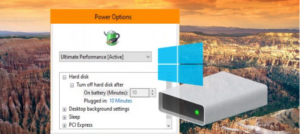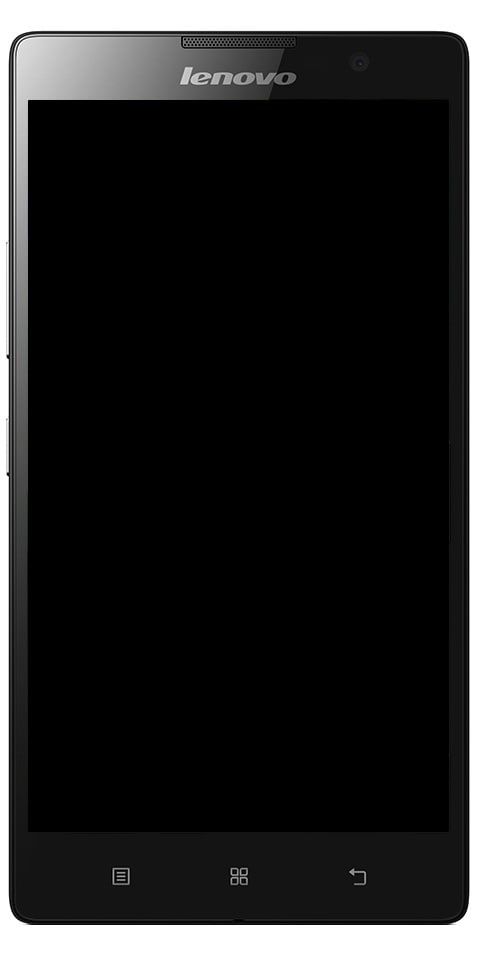Проблема с Windows 10 Windows требуются ваши текущие учетные данные

Вы получаете сообщение об ошибке 'Windows требуются ваши текущие учетные данные'? Если да, оставайтесь здесь, чтобы узнать причины и методы решения ' Windows_needs_your_current_ Учетные данные. Пожалуйста, заблокируйте этот компьютер, а затем разблокируйте его, используя свой последний пароль или смарт-карту ».
Проблема очень раздражает, поскольку даже после ввода точных учетных данных вы получаете такие запросы. В случае, если ваш диспетчер учетных данных Windows поврежден или что-то пошло не так с использованием вашей учетной записи. После этого вы получите такие коды ошибок. Основная причина этого неизвестна. Но если вы пытаетесь использовать те же учетные данные на другом компьютере, это может быть одной из причин.
Также см: Ошибка в Windows 10 «Не удается открепить с панели задач» - как ее исправить
Проблемы
Многие пользователи получают эту ошибку всякий раз, когда пытаются использовать ПИН-код вместо пароля. После того, как они входят в систему с помощью пароля, он ничего не отображает, но всякий раз, когда они пытаются использовать PIN-код, появляется сообщение, в котором говорится, что Windows нужны ваши текущие учетные данные.
Во многих случаях, если вы входите в систему с паролем или именем пользователя, блокируете его, а затем снова разблокируете, они получают такое сообщение об ошибке. Что ж, есть много неожиданных причин этой проблемы, как показано ниже.
- Неисправная система
- Неверно настроенная групповая политика
- Аккаунт непроверенных пользователей
Проблемы и причины (Windows требуются ваши текущие учетные данные):
Windows, требующие текущих учетных данных, включает в себя ряд связанных проблем. Этот раздел включает большинство из них. Это одна и та же проблема с разными именами, используемыми для поиска. Решения, приведенные в этой статье, также применимы к следующим связанным проблемам.
Windows необходимы ваши текущие учетные данные для:
- Windows 10: Здесь, Windows 10 пользователи получают это сообщение об ошибке. Каждый раз, когда они вводят текущие учетные данные, они получают это. Мы рекомендуем вам еще раз перепроверить свои учетные данные.
- Аккаунт заблокирован: Здесь учетная запись пользователя получает блокировку, и все еще приходит текстовое сообщение с запросом текущих учетных данных. Это из-за неправильно настроенной групповой политики. Не бойтесь использовать наш набор процедур для разблокировки учетных данных Windows.
- Vpn: Это та же проблема, о которой мы упоминали ранее. Что ж, причина может быть в вашей неисправной системе. Используйте метод один за другим, чтобы решить эту проблему. Кроме того, убедитесь, что на вашем компьютере установлен хороший антивирус, чтобы избежать этих проблем.
Способствовать;
- Windows нуждается в ваших текущих учетных данных, а затем заблокирована: Это очень похоже на приведенное выше, пользователь получает сообщение Windows 10, требующее ваших текущих учетных данных. Затем он запирается сам по себе. Основная причина - ваша групповая политика или учетная запись пользователя. Просто используйте наши обходные пути, чтобы разблокировать текущие учетные данные.
- Kerberos: Что ж, Kerberos также известен своим протоколом аутентификации безопасной сети. Даже это отображает такое сообщение. Значит, это означает, что существует некоторая угроза конфиденциальности или безопасности. Воспользуйтесь нашим обходным путем, чтобы убедиться в подлинности связывающихся узлов и разрешить этот запрос.
- Невозможно получить доступ к контенту через ваши текущие учетные данные: Во многих случаях Windows 10 все еще запрашивает учетные данные. Некоторое конкретное содержимое постоянно отображает это сообщение об ошибке. Итак, все, что вам нужно сделать, это использовать этот обходной путь, чтобы избавиться от этого запроса.
- Напоминание о входе в Windows продолжает отображаться: Это довольно раздражает, так как появляется до тех пор, пока вы не дойдете до него. Возможно, ваше окно не является главной причиной неправильной настройки групповой политики. Перейдите к различным методам решения этой проблемы.
Также см: Как исправить ожидающую проблему синхронизации OneDrive в Windows 10
Основной метод устранения неполадок:
Ищете, как разрешить Windows, требуются ваши текущие учетные данные с помощью основного метода? Решением может стать запуск антивирусного программного обеспечения для полного сканирования вашего ПК. Приходите, давайте посмотрим:
расположение sim-карты galaxy s6
-
Проверить вирус или неисправность
В случае, если на вашем компьютере есть какой-либо вирус или ошибка, он просто выполняет свои задачи в фоновом режиме. Вирусы медленно берут полный контроль над функциями вашего ПК, а затем вызывают неожиданные ошибки, например, Windows требует ваших текущих учетных данных.
Если у вас нет вирусов, ваш компьютер может быть поврежден. Брандмауэр Windows - лучший выбор, но иногда он терпит неудачу из-за сильной вирусной атаки. Мы рекомендуем вам открыть стороннее антивирусное программное обеспечение и выполнить полное сканирование системы. Если возникнет какое-либо вредоносное ПО, просто удалите его. Часто ремонт не помогает. После его завершения перезагрузите компьютер.
Этот метод работает для некоторых пользователей; вы могли бы быть одним из них. Если это не помогло, перейдите к другому разделу «Расширенное устранение неполадок».
Как исправить проблему с текущими учетными данными для Windows:

Здесь мы обсуждаем различные решения, такие как изменение конфигурации вашей групповой политики. Потому что в случае каких-либо изменений в групповой политике возникает ошибка. Другой метод - перепроверить учетную запись пользователя, когда иногда возникает угроза подлинности.
- Исправление-1: изменение конфигурации групповой политики
- Исправление-2: повторно подтвердите свою учетную запись пользователя
- Исправление-3: активировать пробную версию Windows.
- Исправление-4: Окончательное исправление: Восстановление системы
Исправление-1: изменение конфигурации групповой политики
Этот обходной путь предназначен для подключенных доменов Windows 10 Pro и более поздних версий. Групповая политика играет важную роль в системе Windows. Он включает в себя подлинные записи, необходимые системе при общении. Если какой-либо из них настроен неправильно, вы получите неожиданное сообщение об ошибке. В незначительных ситуациях достаточно изменить их снова на значения по умолчанию, чтобы устранить ошибку.
Ознакомьтесь с нашим пошаговым руководством по исправлению неправильно настроенной групповой политики в Windows 10:
- Нажмите клавишу с логотипом Windows, используя алфавит R, чтобы отобразить окно «Выполнить» на экране дисплея.
- Теперь перейдите в указанное место и введите Gpedit.Msc, затем нажмите OK. Поскольку это вызовет окно редактора локальной групповой политики на экране вашего дисплея.
- Теперь на левой панели просто щелкните Конфигурация компьютера, затем дважды щелкните Административные шаблоны.
- Затем выберите «Система» и нажмите «Доступный вход в систему» в списке.
- Затем перейдите на правую панель, а затем исправьте доступный там оператор Always Wait For the Network At Computer Startup And Logon.
- Если он включен, просто дважды щелкните по нему, чтобы отключить. Или выберите «Не настроено». После этого нажмите «Применить», затем «ОК» для завершения.
- Теперь вы можете закрыть окно и перезагрузить Windows 10.
Когда ваша система включится, проверьте, решена ли проблема. Если это все же происходит, переходите к другому способу!
Также см: Новые условия использования WhatsApp и лучшие альтернативы
Исправление 2: повторно подтвердите свою учетную запись пользователя
Если вы успешно авторизуетесь, используя одну и ту же учетную запись в разных системах. Тогда может возникнуть проблема с аутентификацией. Многие пользователи сделали это, и через некоторое время они сталкиваются с этими сообщениями об ошибках, появляющимися перед ними.
Не только это, возможно, ваша учетная запись угрожает стенам безопасности. Вы должны проверить это, чтобы решить проблему с текущими учетными данными, требующими Windows. Многие пользователи нашли этот простой способ решения проблемы.
- Просто нажмите клавишу Windows, чтобы открыть меню «Пуск». Затем перейдите в левую часть и проверьте значок профиля вашего пользователя.
- Получив этот значок, просто щелкните его правой кнопкой мыши и выберите параметр «Изменить параметры учетной записи».
- Затем перейдите к опции «Ваша информация» на левой панели.
- Теперь на правой панели вы увидите ссылку для подтверждения. Просто щелкните по нему. На экране появятся подсказки, просто следуйте им и продолжайте. Подождите, пока вся процедура не закончится.
- Когда он закончится, просто перезагрузите компьютер с Windows 10.
Как только ваша система включится, мы надеемся, что вы сможете успешно войти в систему, не получая сообщения об ошибке ‘ Windows требует ваших текущих учетных данных, а затем заблокирована. Если проблема еще не устранена, перейдите к следующему исправлению, чтобы проверить состояние активации Windows ».
Исправление 3: активировать пробный вариант Windows
Это еще один наиболее эффективный метод, с помощью которого можно легко решить вашу проблему. Приходите, давайте внимательно рассмотрим:
- Нажмите клавишу с логотипом Windows с помощью I, чтобы открыть окно настроек.
- Затем нажмите на опцию «Обновление и безопасность».
- Теперь нажмите на опцию активации, которая доступна на левой панели.
- Вы также можете щелкнуть инструкцию «Изменить параметр ключа продукта», доступную на правой панели.
- Появится экран, просто введите VK7JG-NPHTM-C97JM-9MPGT-3V66T как ключ. Затем нажмите клавишу ВВОД. Поскольку это переместит вас к пробному варианту вашего окна.
- Затем вы получите набор подсказок на экране. Просто двигайтесь дальше, пока не появится экран входа в обновленную ОС. Затем вы увидите сообщение «Обновление версии завершено». Когда он появится, вы можете идти.
- Теперь проверьте, нужна ли Windows проблема для решения ваших текущих учетных данных или нет. Если нет, перейдите к другому решению.
Исправление 4: Восстановление системы
Может быть вероятность, что после получения каких-то сторонних сервисов эта ошибка появится. При восстановлении системы просто верните ваш компьютер к предыдущему образу, который у вас был. Если вы когда-либо создавали точку восстановления на своем ПК, это решение для вас. Что ж, его создают многие пользователи, так что я надеюсь, что вам этого будет достаточно. Начнем со следующих инструкций!
- Нажмите клавишу с логотипом Windows, используя алфавит S. Затем введите Восстановление или найдите и нажмите на него, чтобы запустить.
- Теперь с правой стороны вы увидите варианты. Просто нажмите на опцию Open System Restore.
- Что ж, появляется Окно. Просто нажмите Next Toggle. Затем вы можете следовать инструкциям на экране, пока не закончите это. Затем вы получите список недавно созданных точек восстановления. Просто выберите один из них, чтобы вернуться к более раннему здоровому состоянию.
- Затем дождитесь завершения процесса и перезагрузите компьютер. Этот процесс не может повредить ваши личные данные. Однако затем он сотрет последние изменения, внесенные на вашем компьютере.
Примечание: Вместо этого, если вы хотите, вы можете просто обновить Windows 10 или сбросить ее, если у вас нет точки восстановления системы. В этой ситуации вам понадобится установочный носитель, убедитесь, что он у вас есть.
Дополнительные советы, чтобы избежать использования Windows, требующей ваших текущих учетных данных:
- Вам не нужно нажимать на неподлинные источники или ссылки. Поскольку он вызывает серьезный ущерб после повреждения файла вашей системы и угрожает конфиденциальности и безопасности.
- Кроме того, убедитесь, что на вашем компьютере установлена последняя версия. Что ж, устаревший компьютер создает серьезные проблемы. Кроме того, он не может защитить ваш компьютер от новых внешних угроз.
- Вам не нужно использовать свою учетную запись на разных компьютерах для входа в систему. Однако при отображении этих сообщений об ошибках возникает конфликт.
Заключение:
Я надеюсь, что теперь вы можете легко разблокировать текущие учетные данные в своей системе Windows. Обсуждаю различные методы исправления Windows требует, чтобы ваша текущая учетная запись была заблокирована ошибка. Однако, если вы столкнетесь с какой-либо проблемой на любом этапе, сообщите нам об этом в разделе комментариев ниже.После того, как вы закончите с исправлением, дайте нам знать любые предложения по решению.
Читайте также: